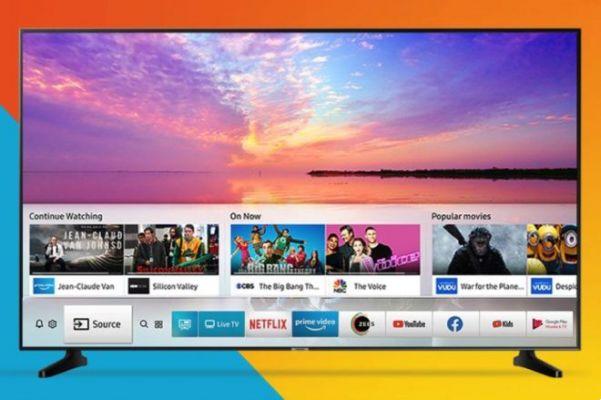
Cómo descargar Netflix en un televisor Samsung. ¿Estás emocionado de tener finalmente Netflix en tu televisor? Ver sus programas favoritos y las películas más recientes en una pantalla grande puede ser incluso mejor que ver una película o serie de televisión en su computadora de escritorio o dispositivo móvil. Antes de sentarse y relajarse frente a su televisor Samsung, debe saber cómo descargar la aplicación de Netflix. Este artículo te enseñará precisamente eso.
Cómo descargar Netflix en un televisor Samsung
El proceso de descarga de la aplicación Netflix es el mismo para televisores inteligentes, cines en casa, consolas de juegos y dispositivos de transmisión similares. Muchos de ellos ya tendrán instalado Netflix cuando se enciendan por primera vez, o su control remoto tendrá un botón de Netflix.
Eche un vistazo al control remoto y al menú principal del televisor. Si no ve Netflix en ninguna parte, debe descargarlo de la tienda de aplicaciones de TV. Si no puede encontrar la tienda de aplicaciones, consulte el manual del usuario o comuníquese con el centro de servicio de Samsung para obtener instrucciones. Además, asegúrese de que su modelo de TV sea compatible con Netflix.
Lea también: Cómo configurar controles parentales en Netflix
1. Cómo descargar Netflix
Para descargar la aplicación de Netflix desde la tienda de aplicaciones de Samsung, haga lo siguiente:
- Encienda el televisor y asegúrese de que esté conectado a su red Wi-Fi.
- En el menú principal, seleccione Aplicaciones de Samsung. Se le dirigirá a la tienda de aplicaciones.
- A la izquierda, verá un menú con diferentes categorías de aplicaciones. Además de eso, hay una barra de búsqueda. Si aún no ve el ícono de Netflix a la derecha, ingrese Netflix en la barra de búsqueda y haga clic en la lupa.
- Selecciona el icono de Netflix.
- Seleccione el botón azul Descargar.
- Vuelva a la pantalla principal y busque Netflix.
2. Cómo empezar a mirar
Después de descargar la aplicación, puede iniciar sesión en su cuenta de Netflix y comenzar a mirar. Si no está seguro de cómo hacerlo, lea a continuación:
- Seleccione el ícono de Netflix que ahora ve en la pantalla de inicio.
- Elija la opción Iniciar sesión. Es posible que vea la siguiente pregunta en lugar de Iniciar sesión: ¿Es miembro de Netflix? Debe seleccionar Sí y continuar. Esto es si ya eres suscriptor de Netflix.
- Si nunca antes ha visto Netflix, primero debe elegir un plan de suscripción y crear una cuenta. Puede registrarse desde el sitio web oficial de Netflix, donde se le presentarán paquetes para elegir. Una vez que haya proporcionado a Netflix su información personal y de tarjeta de crédito, podrá crear una contraseña para su cuenta y comenzar. Si ya tiene una cuenta, omita este paso.
- Introduzca su dirección de correo electrónico y contraseña. Es posible que deba activar su cuenta antes de iniciar sesión. Si aparece un código de activación, vaya a esta página e ingrese el código.
¿El control remoto tiene un botón Smart Hub? En caso afirmativo, puede presionar el botón y elegir Netflix desde allí, luego continuar con los pasos descritos.
3. Cómo salir
Si desea cerrar sesión en su cuenta y, por ejemplo, usar otro perfil, esto es lo que debe hacer:
- Abra la pantalla de inicio de Netflix y abra el menú de la izquierda.
- Elija Configuración
- Busque la opción Salir y selecciónela.
- Elija Sí para confirmar su acción.
Netflix no funciona en mi televisor Samsung. ¿Qué tengo que hacer?
Puede haber varias razones por las que Netflix no funciona en su televisor Samsung. Aquí hay algunas ideas sobre qué hacer si tiene un problema.
Se le puede interesar: Netflix sigue fallando en Samsung Smart TV - Cómo solucionarlo
1. ¿Estás conectado?
Verifique su conexión a Internet para asegurarse de que esta no sea la razón por la cual Netflix no puede conectarse o cargar un video. Verifique si el enrutador está encendido y si el televisor está conectado a su red Wi-Fi.
- Busque el botón Menú o Inicio en su control remoto y presiónelo.
- Abrirá Configuración y desde allí elija Red.
- Elija el estado de la red.
- En una nueva ventana, verá el estado de la red de su televisor. Si no está conectado a una red, puede hacerlo ahora.
2. ¿Estás al día?
Puede comprobar si el software del televisor está actualizado haciendo lo siguiente:
- Presione el botón Inicio / Menú en el control remoto y abra Configuración.
- Seleccione Soporte.
- Seleccione Actualización de software y verá si está usando la última versión o si necesita actualizar el firmware.
3. ¿Has probado a recargar?
Si no puede hacer que Netflix funcione, puede volver a cargarlo. Después de reiniciar la aplicación, podría funcionar.
- Abre Netflix y selecciona el ícono de ajustes para abrir Configuración.
- Busque la opción Obtener ayuda y selecciónela.
- Seleccione la opción Recargar Netflix e intente usar la aplicación nuevamente.
Cómo descargar Netflix en un televisor Samsung: conclusión
Si nada funciona, puede optar por restablecer el Smart Hub. Esto borrará todas las aplicaciones y desvinculará todas las cuentas, así que asegúrese de recordar las aplicaciones que desea volver a instalar. Además, anote cualquier contraseña que necesite volver a ingresar.
- Presione el botón Inicio/Menú en el control remoto y seleccione Configuración.
- Vaya a Soporte y ábralo.
- Elija Autodiagnóstico y desde allí seleccione Restablecer Smart Hub.
- Descarga Netflix nuevamente e intenta reproducir videos.

















![[Descargar] Magisk v21.0 - Soporte para Android 11, Magisk Manager rediseñado](/images/posts/f0504d7bfffc830777464faea4f3c50b-0.jpg)








